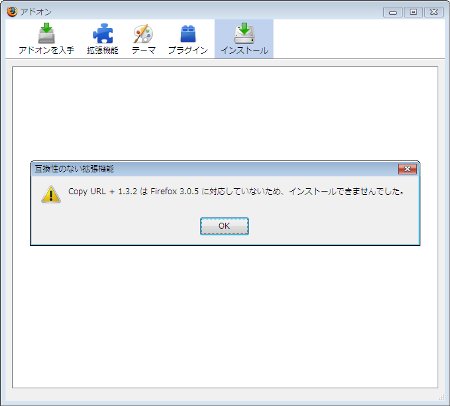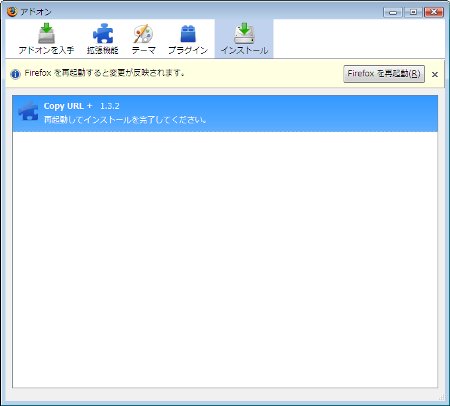新バージョンに未対応のアドオンを強制インストールする
Firefoxのアドオンには、動作を保証するためにバージョン情報が埋め込まれています。以前のバージョン用に作成されたアドオンが便利でしたので、最新版のFirefoxでも同じアドオンを使おうとしますと、アドオンによっては対応していない旨の警告メッセージが表示され、インストールすることができません。つまり、現行のバージョン3でバージョン1~2用に作成されたアドオンは動作しない、ということです(図07)。
この互換性チェックを制御しているのが、「extensions.checkCompatibility」。初期状態で同設定名は用意されていませんので、真偽値として新規作成し、設定値を「false」にしてください(図08~10)。
 |
図08 詳細設定ページで何もないところを右クリック。メニューから[新規作成]→[真偽値]と選択。 |
 |
図09 設定名の入力をうながされたら「extensions.checkCompatibility」と入力して[OK]ボタンをクリック |
 |
図10 真偽値は「false」を選択して[OK]ボタンをクリックすれば設定完了です |
この状態で最新版のFirefoxに未対応のアドオンをインストールしますと、互換性チェックをバイパスして、インストール処理が始まるため、通常のアドオンと同じようにFirefoxの再起動をうながされます(図11)。
本チューニングで注意しなければならないのが、あくまでも強制的に導入しているという点。シンプルな機能拡張をおこなうアドオンであれば問題なく動作しますが、複雑な動作をおこなうアドオンの場合、誤動作やFirefoxが異常終了するなどトラブルの要因になってしまうという点。あくまでもリスクを抱えることを承知の上でチューニングしてください。
アドオン更新のセキュリティチェックを無効にする
Firefoxにはアドオンのインストールや更新をおこなう際、安全な接続が行われることを確認する、アドオン更新のセキュリティチェック機能が備わっています。セキュリティ面から見れば有用ながらも利便性を損なうことがあるため、同機能によってアドオンが導入できず、困っている方のみチューニングを行なってください。
アドオン更新のセキュリティチェックは「extensions.checkUpdateSecurity」で制御されていますが、初期状態で同設定名は用意されていませんので、真偽値として新規作成し、設定値を「false」にしてください。設定後のアドオンページには、同設定が無効である旨をしめす警告メッセージが追加されます(図12)。
 |
図12 設定後はアドオンページに、アドオン更新のセキュリティチェックが無効になっている旨の警告メッセージが表示されます。ちなみに[有効にする]ボタンをクリックしますと、「extensions.checkUpdateSecurity」が削除されます |
Firefoxのカスタマイズ方法に関しては、「Firefoxチューニング - Firefoxのカスタマイズ方法」をご参照ください。
阿久津良和(Cactus)